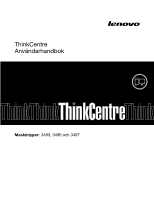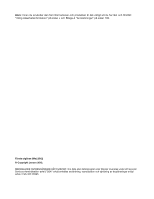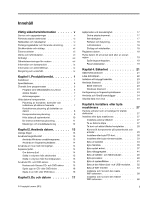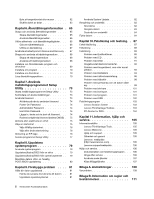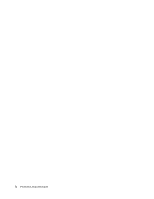Lenovo ThinkCentre Edge 72 (Swedish) User Guide
Lenovo ThinkCentre Edge 72 Manual
 |
View all Lenovo ThinkCentre Edge 72 manuals
Add to My Manuals
Save this manual to your list of manuals |
Lenovo ThinkCentre Edge 72 manual content summary:
- Lenovo ThinkCentre Edge 72 | (Swedish) User Guide - Page 1
ThinkCentre Användarhandbok Maskintyper: 3493, 3496 och 3497 - Lenovo ThinkCentre Edge 72 | (Swedish) User Guide - Page 2
och Bilaga A "Anmärkningar" på sidan 109. Första utgåvan (Maj 2012) © Copyright Lenovo 2012. MEDDELANDE OM BEGRÄNSADE RÄTTIGHETER: Om data eller datorprogram eller tjänster levereras under ett General Services Administration-avtal ("GSA"-avtal) omfattas användning, reproduktion och spridning av begr - Lenovo ThinkCentre Edge 72 | (Swedish) User Guide - Page 3
Service CD- och DVD-skivor 15 Hantera och förvara CD- och DVD-skivor . . 15 Spela upp en CD- eller DVD-skiva . . . . . 16 Spela in en CD- eller DVD-skiva 16 Kapitel 3. Du och datorn 17 © Copyright Lenovo 23 Använda lösenord 23 BIOS-lösenord 23 Windows lösenord 24 Konfigurering av fingeravtrycksl - Lenovo ThinkCentre Edge 72 | (Swedish) User Guide - Page 4
med program 101 Problem med USB 102 Felsökningsprogram 103 Lenovo Solution Center 103 Lenovo ThinkVantage Toolbox 103 PC-Doctor for DOS 104 Kapitel 11. Information, hjälp och service 105 Informationskällor 105 Lenovo ThinkVantage Tools 105 Lenovo Welcome 105 Hjälp och support 105 Säkerhet - Lenovo ThinkCentre Edge 72 | (Swedish) User Guide - Page 5
i Brasilien 116 Information om batteriåtervinning i Taiwan . . . . 116 Information om batteriåtervinning i EU . . . . . 117 Bilaga D. Ek Bilgiler 119 Bilaga E. Servis istasyonlari. . . . . 121 Index 129 © Copyright Lenovo 2012 iii - Lenovo ThinkCentre Edge 72 | (Swedish) User Guide - Page 6
iv ThinkCentre Användarhandbok - Lenovo ThinkCentre Edge 72 | (Swedish) User Guide - Page 7
, kan du hämta ett exemplar i PDF-format på Lenovo®-supportwebbplatsen på http://support.lenovo.com. På Lenovos supportwebbplats finns också ThinkCentre Säkerhets- och garantiinformation och denna ThinkCentre användarhandbok på fler språk. Service och uppgraderingar Försök aldrig själv - Lenovo ThinkCentre Edge 72 | (Swedish) User Guide - Page 8
Se till att alla förlängningssladdar, överspänningsskydd, UPS-enheter för avbrottsfri kraft och förgreningsdosor uppfyller de elektriska kraven för produkten. Överbelasta aldrig den elektriska utrustningen. vi ThinkCentre Användarhandbok - Lenovo ThinkCentre Edge 72 | (Swedish) User Guide - Page 9
damm på utsidan bör du granska och ta bort damm från datorns insida, t.ex. kylflänsens öppningar, nätaggregatets ventilationsöppningar och fläktarna. Slå alltid av © Copyright Lenovo 2012 vii - Lenovo ThinkCentre Edge 72 | (Swedish) User Guide - Page 10
användas i våtutrymmen. • Vidrör inte oisolerade telefonkablar eller kopplingsdosor om telefonkabeln inte har kopplats bort från telenätet. • Var försiktig vid arbete med telefonkablar. viii ThinkCentre Användarhandbok - Lenovo ThinkCentre Edge 72 | (Swedish) User Guide - Page 11
ndringar av produkten än dem som beskrivs i dokumentationen riskerar du att utsättas för skadligt laserljus. Fara Vissa CD- och DVD-enheter innehåller en inkapslad laserdiod i klass 3A eller 3B. Observera följande: Om du på en mjuk trasa och torka av datorns yta med den. © Copyright Lenovo 2012 ix - Lenovo ThinkCentre Edge 72 | (Swedish) User Guide - Page 12
x ThinkCentre Användarhandbok - Lenovo ThinkCentre Edge 72 | (Swedish) User Guide - Page 13
modell, gör du något av följande: • Gå till inställningsprogrammet Lenovo BIOS Setup Utility genom att följa instruktionerna i Kapitel 7 "Använda instä Core™ i3-processor • Intel Core i5-processor • Intel Core i7-processor • Intel Celeron®-processor • Intel Pentium®-processor Minne Datorn har stöd - Lenovo ThinkCentre Edge 72 | (Swedish) User Guide - Page 14
vänte- eller viloläge. • Windows Management Instrumentation (WMI) Windows Management Instrumentation är en uppsättning tillägg till Windows Driver Model. Det ger ett operativsystemgränssnitt genom vilket anpassade komponenter tillhandahåller information och meddelanden. 2 ThinkCentre Användarhandbok - Lenovo ThinkCentre Edge 72 | (Swedish) User Guide - Page 15
program som hjälper dig att använda datorn på ett enklare och säkrare sätt. Mer information finns i "Översikt över programvaran" på sidan 5. Förinstallerat operativsystem Operativsystemet Microsoft® Windows® 7 är förinstallerat på datorn. Kapitel 1. Produktöversikt 3 - Lenovo ThinkCentre Edge 72 | (Swedish) User Guide - Page 16
operativsystem1 (Varierar beroende på modell) • Linux® • Microsoft Windows XP Professional SP 3 Specifikationer Det här avsnittet innehåller fysiska testas för kompatibilitet när den här publikationen trycks. Lenovo kan komma att identifiera andra operativsystem som är ThinkCentre Användarhandbok - Lenovo ThinkCentre Edge 72 | (Swedish) User Guide - Page 17
namn Create Recovery Media Fingerprint Software Lenovo Solution Center eller Lenovo ThinkVantage Toolbox ThinkVantage Password Manager ThinkVantage Power Manager ThinkVantage Rescue and Recovery® ThinkVantage System Update Ikonnamn i Lenovo ThinkVantage Tools Factory Recovery-skivor Fingeravtrycksl - Lenovo ThinkCentre Edge 72 | (Swedish) User Guide - Page 18
System Update ThinkVantage System Update (TVSU) är ett program som hjälper dig att hålla programmen på datorn uppdaterade genom att hämta och installera programpaket (ThinkVantage-program, drivrutiner, BIOS-uppdateringar och andra uppdateringar från andra leverantörer). 6 ThinkCentre Anv - Lenovo ThinkCentre Edge 72 | (Swedish) User Guide - Page 19
Adobe Reader är ett verktyg som gör att du kan läsa, skriva ut och söka i PDF-dokument. Antivirusprogram Datorn levereras med antivirusprogram som letar upp och oskadliggör datorvirus. Lenovo tillhandahåller en fullständig version av antivirusprogrammet med en kostnadsfri 30-dagars prenumeration - Lenovo ThinkCentre Edge 72 | (Swedish) User Guide - Page 20
ljudingången på en ljudanläggning. För anslutning av en DVI-bildskärm eller andra enheter som använder en DVI-bildskärmsport. För Ethernetkabel till lokalt nätverk (LAN). Anm: För att uppfylla FCC-gränsvärdena måste du använda en Ethernetkabel av kategori - Lenovo ThinkCentre Edge 72 | (Swedish) User Guide - Page 21
Kontakt Mikrofonkontakt Serieport USB-port Port för VGA-bildskärm Beskrivning För anslutning av en mikrofon till datorn om du vill spela in ljud eller använder programvara för taligenkänning. För anslutning av ett externt modem, en seriell skrivare eller någon annan enhet med 9-polig seriell - Lenovo ThinkCentre Edge 72 | (Swedish) User Guide - Page 22
(COM2) 17 Ljudkontakt på framsidan 18 Kontakt för inbyggd högtalare 19 Platser för PCI Express x1-kort (2) 20 Plats för PCI Express x16-grafikkort 21 Kontakt för systemfläkt 10 ThinkCentre Användarhandbok - Lenovo ThinkCentre Edge 72 | (Swedish) User Guide - Page 23
De interna enheternas placering I de interna enheterna i datorn lagrar du information som du kan läsa, kopiera och utnyttja på andra sätt. Du kan öka lagringskapaciteten och flexibiliteten genom att installera fler enheter för andra typer av lagringsmedier. Interna enheter installeras i fack. I den - Lenovo ThinkCentre Edge 72 | (Swedish) User Guide - Page 24
du kontaktar Lenovos support får du snabbare hjälp om du anger maskintypen och modellen så att supportteknikern kan identifiera datorn. Nedan följer exempel på maskintyp och modellbeteckning. Machine Type: XXXX Model Number: XXX Bild 6. Maskintyp och modellbeteckning 12 ThinkCentre Användarhandbok - Lenovo ThinkCentre Edge 72 | (Swedish) User Guide - Page 25
beställa Product Recovery-skivor från Lenovo Customer Support Center. Mer information om hur du kontaktar Customer Support Center finns i Kapitel 11 "Information, hjälp och service" på sidan tre knappar som du kan använda med Microsoft Windows-operativsystemet. • De två knapparna för Start-menyn - Lenovo ThinkCentre Edge 72 | (Swedish) User Guide - Page 26
saren klickar du på Start ➙ Alla program ➙ Lenovo ThinkVantage Tools ➙ Fingeravtrycksläsare. Följ anvisningarna ändra andra standardfunktioner via musegenskaperna på Kontrollpanelen i Windows. Anpassa ljudet Ljud är en viktig del i datoranv ljud i multimedieprogram. 14 ThinkCentre Användarhandbok - Lenovo ThinkCentre Edge 72 | (Swedish) User Guide - Page 27
på volymikonen i aktivitetsfältet, längst ned till höger på skrivbordet i Windows. Klicka på volymikonen och ändra volymen genom att föra reglaget uppåt sa DVD-ROM-, DVD-R-, DVD-RAM- och DVD-RW-skivor samt alla typer av CD-skivor, till exempel CD-ROM-, CD-RW-, CD-Roch ljud-CD-skivor. Om du har en - Lenovo ThinkCentre Edge 72 | (Swedish) User Guide - Page 28
Lenovo Edition. 2. Följ anvisningarna på skärmen. Mer information om programmet Corel DVD MovieFactory finns i hjälpsystemet för programmet. Du kan också spela in CD-skivor och data-DVD-skivor med Windows Media Player. Mer information finns i "Hjälp och support" på sidan 105. 16 ThinkCentre - Lenovo ThinkCentre Edge 72 | (Swedish) User Guide - Page 29
God ergonomi är viktigt för att kunna utnyttja datorn effektivt och undvika problem. Ordna din arbetsplats och utrustningen så att det passar dina personliga behov ordnar din arbetsplats, installerar datorutrustningen och arbetar bekvämt. Lenovo arbetar för att ge människor med funktionshinder större - Lenovo ThinkCentre Edge 72 | (Swedish) User Guide - Page 30
kontakta dig om en produkt skulle återkallas eller vid andra allvarligare problem. Efter att du har registrerat din dator hos Lenovo får du hjälp snabbare när du vänder dig till Lenovo. På vissa platser erbjuds dessutom registrerade användare utökade tjänster och andra fördelar. Så här registrerar - Lenovo ThinkCentre Edge 72 | (Swedish) User Guide - Page 31
land eller en region som har ett annat eluttag måste du köpa en adapter eller en ny nätsladd. Du kan beställa nätsladdar direkt från Lenovo. Mer information om nätsladdar och artikelnummer finns på: http://www - Lenovo ThinkCentre Edge 72 | (Swedish) User Guide - Page 32
20 ThinkCentre Användarhandbok - Lenovo ThinkCentre Edge 72 | (Swedish) User Guide - Page 33
finns i "Välja eller ändra startordning" på sidan 76. • Maskinstart utan tangentbord eller mus Det går att logga in på operativsystemet utan att tangentbordet eller musen har anslutits. © Copyright Lenovo 2012 21 - Lenovo ThinkCentre Edge 72 | (Swedish) User Guide - Page 34
Låsa datorkåpan Genom att låsa datorns kåpa förhindrar du att obehöriga personer kommer åt datorns insida. Datorn har ett fäste för hänglås så att du kan låsa fast datorns kåpa med ett sådant. Bild 7. Installera ett hänglås 22 ThinkCentre Användarhandbok - Lenovo ThinkCentre Edge 72 | (Swedish) User Guide - Page 35
. Du kan beställa ett inbyggt kabellås direkt från Lenovo genom att söka efter Kensington på http://support.lenovo.com Bild 8. Inbyggt kabellås Använda lösenord Du kan ställa in flera lösenord i Microsoft Windows-operativsystemet och via datorns BIOS för att förhindra att obehöriga använder datorn - Lenovo ThinkCentre Edge 72 | (Swedish) User Guide - Page 36
inaktiverar fingeravtrycksidentifiering för åtkomst till BIOS. • Erasing Fingerprint Data: Windows-brandväggen finns i "Hjälp och support" på sidan 105. Skydda data mot virus Datorn levereras med ett förinstallerat antivirusprogram som skyddar mot, identifierar och oskadliggör datorvirus. Lenovo - Lenovo ThinkCentre Edge 72 | (Swedish) User Guide - Page 37
Anm: Virusdefinitionsfilerna måste uppdateras för att du ska få ett skydd mot nya virus. Mer information om antivirusprogrammet finns i dess hjälpsystem. Kapitel 4. Säkerhet 25 - Lenovo ThinkCentre Edge 72 | (Swedish) User Guide - Page 38
26 ThinkCentre Användarhandbok - Lenovo ThinkCentre Edge 72 | (Swedish) User Guide - Page 39
den innan du läst och förstått "Viktig säkerhetsinformation" på sidan v. Anmärkningar: 1. Använd endast datordelar som tillhandahålls av Lenovo. 2. När du installerar eller byter ett tillbehör följer du anvisningarna i det här avsnittet tillsammans med anvisningarna som följer med tillbehöret - Lenovo ThinkCentre Edge 72 | (Swedish) User Guide - Page 40
tillbaka frontplattan: 1. Stäng av datorn och koppla loss alla nätsladdar från vägguttagen. 2. Ta av datorns kåpa. Se "Ta av datorns kåpa" på sidan 27. 28 ThinkCentre Användarhandbok - Lenovo ThinkCentre Edge 72 | (Swedish) User Guide - Page 41
3. Lossa de tre plasttapparna uppe på frontplattan och sväng frontplattan utåt. Ta sedan bort frontplattan från datorn. Lägg frontplattan försiktigt åt sidan utan att koppla loss strömbrytar- och LED-kabeln. Bild 10. Ta bort frontplattan 4. När du ska sätta tillbaka frontplattan riktar du in de tre - Lenovo ThinkCentre Edge 72 | (Swedish) User Guide - Page 42
enhetsfacket Installera eller byta PCI-kort Obs: Öppna inte datorn och försök inte reparera den innan du läst och förstått "Viktig säkerhetsinformation" på sidan v. 30 ThinkCentre Användarhandbok - Lenovo ThinkCentre Edge 72 | (Swedish) User Guide - Page 43
I det här avsnittet finns anvisningar för hur du installerar eller byter ut ett PCI-kort. Datorn har två platser för PCI Express x1-kort och en plats för PCI Express x16-grafikkort. Så här installerar eller byter du ett PCI-kort: 1. Stäng av datorn och koppla loss alla nätsladdar från vägguttagen. - Lenovo ThinkCentre Edge 72 | (Swedish) User Guide - Page 44
-grafikkort, ser du till att minneskortplatsens snäpplås är stängda innan du installerar grafikkortet. 6. Sätt dit skruven som håller det nya PCI-kortet på plats. 32 ThinkCentre Användarhandbok - Lenovo ThinkCentre Edge 72 | (Swedish) User Guide - Page 45
Nästa steg: • Om du ska arbeta med ett annat tillbehör går du vidare till det avsnittet i boken. • Slutför installationen eller bytet enligt anvisningarna i "Slutföra bytet av delar" på sidan 63. Installera eller byta minnesmoduler Obs: Öppna inte datorn och försök inte reparera den innan du läst - Lenovo ThinkCentre Edge 72 | (Swedish) User Guide - Page 46
finns uppgifter om datum, klockslag och inställningar för inbyggda funktioner, t.ex. tilldelningar för de parallella portarna (konfigureringsuppgifter). Datorns batteri bevarar den här informationen när datorn är avstängd. 34 ThinkCentre Användarhandbok - Lenovo ThinkCentre Edge 72 | (Swedish) User Guide - Page 47
all information om datum, klockslag och konfiguration (inklusive lösenord). Ett felmeddelande visas när du slår på datorn. I avsnittet "Information om litiumbatteriet" i ThinkCentre Handbok för säkerhet och garanti finns information om att byta batteri och hur det uttjänta batteriet ska hanteras - Lenovo ThinkCentre Edge 72 | (Swedish) User Guide - Page 48
på plats. Ta sedan ut hårddisken ur enhetsfacket. Bild 21. Ta ut hårddisken 6. Koppla loss signalkabeln och elkabeln från hårddisken så att hårddisken lossar från chassit. 36 ThinkCentre Användarhandbok - Lenovo ThinkCentre Edge 72 | (Swedish) User Guide - Page 49
7. Anslut den ena änden av signalkabeln till den nya hårddiskens baksida och den andra änden till den lediga SATA-kontakten på systemkortet. Se "Hitta delar på systemkortet" på sidan 10. Leta upp en ledig femtrådskontakt och anslut den till den nya hårddiskens baksida. Bild 22. Ansluta en SATA-hå - Lenovo ThinkCentre Edge 72 | (Swedish) User Guide - Page 50
optiska enheten. 6. Håll i den optiska enheten och lossa de två skruvarma som håller fast den optiska enheten. Bild 24. Ta bort den optiska enheten 38 ThinkCentre Användarhandbok - Lenovo ThinkCentre Edge 72 | (Swedish) User Guide - Page 51
7. Tryck bygeln till enhetsfacket 1 inåt och sväng facket nedåt så som visas på bilden. Bild 25. Sänka ned enhetsfacket 8. Skjut ut den optiska enheten ur datorns framsida. Bild 26. Ta bort den optiska enheten Kapitel 5. Installera eller byta maskinvara 39 - Lenovo ThinkCentre Edge 72 | (Swedish) User Guide - Page 52
optiska enheten mot motsvarande hål i enhetsfacket. Sätt sedan dit de två skruvarna som håller den nya optiska enheten på plats. Bild 28. Installera den optiska enheten 40 ThinkCentre Användarhandbok - Lenovo ThinkCentre Edge 72 | (Swedish) User Guide - Page 53
11. Anslut den ena änden av signalkabeln till den nya optiska enhetens baksida och den andra änden till den lediga SATA-kontakten på systemkortet. Se "Hitta delar på systemkortet" på sidan 10. Leta upp en ledig femtrådskontakt och anslut den till den nya optiska enhetens baksida. Bild 29. Ansluta - Lenovo ThinkCentre Edge 72 | (Swedish) User Guide - Page 54
också behöver lossa nätaggregatets kablar från vissa av kabelhållarna och -banden som fäster kablarna i chassit. Notera kabeldragningen innan du kopplar loss kablarna. 42 ThinkCentre Användarhandbok - Lenovo ThinkCentre Edge 72 | (Swedish) User Guide - Page 55
6. Lossa de tre skruvarna på datorns baksida som håller nätaggregatet på plats. Tryck nätaggregatets bygel 1 nedåt för att lossa nätaggregatet och skjut sedan nätaggregatet mot datorns framsida. Lyft ut nätaggregatet ur datorn. Bild 31. Ta bort nätaggregatet 7. Kontrollera att det nya nätaggregatet - Lenovo ThinkCentre Edge 72 | (Swedish) User Guide - Page 56
på chassits baksida. Sätt sedan dit de tre skruvarna som håller fast det nya nätaggregatet. Anm: Använd endast skruvar som du fått från Lenovo. Bild 32. Installera nätaggregatet 9. Anslut nätaggregatets kablar till alla enheter och till systemkortet. Se "Hitta delar på systemkortet" på sidan 10. 44 - Lenovo ThinkCentre Edge 72 | (Swedish) User Guide - Page 57
10. Sänk ned och tryck fast luftkanalen ovanpå kylfläns- och fläktmodulen tills den snäpper på plats. Bild 33. Installera luftkanalen 11. Säkra nätaggregatets kablar med kabelhållare och -band i chassit. Nästa steg: • Om du ska arbeta med ett annat tillbehör går du vidare till det avsnittet i boken. - Lenovo ThinkCentre Edge 72 | (Swedish) User Guide - Page 58
34. Ta bort luftkanalen 5. Koppla loss kabeln från kylfläns- och fläktmodulen från kontakten för processorfläkt på systemkortet. Se "Hitta delar på systemkortet" på sidan 10. 46 ThinkCentre Användarhandbok - Lenovo ThinkCentre Edge 72 | (Swedish) User Guide - Page 59
6. Lossa de fyra skruvarna som håller fast kylfläns- och fläktmodulen i systemkortet i följande ordning: a. Lossa skruv 1 delvis, lossa skruv 2 helt och lossa sedan skruv 1 helt. b. Lossa skruv 3 delvis, lossa skruv 4 helt och lossa sedan skruv 3 helt. Anm: Skruva försiktigt ut de fyra skruvarna fr - Lenovo ThinkCentre Edge 72 | (Swedish) User Guide - Page 60
på undersidan inte kommer i kontakt med någonting. 4. Leta reda på systemkortet och koppla bort alla kablar som är anslutna till systemkortet. Se "Hitta delar på systemkortet" på sidan 10. 48 ThinkCentre Användarhandbok - Lenovo ThinkCentre Edge 72 | (Swedish) User Guide - Page 61
5. Dra upp det lilla handtaget 1 och öppna hållaren 2 så att du kommer åt processorn 3 . Bild 37. Komma åt processorn 6. Lyft processorn rakt upp och ut ur processorsockeln. Bild 38. Ta bort processorn Anmärkningar: a. Processorn och sockeln kan se annorlunda ut än den på bilden. Kapitel 5. - Lenovo ThinkCentre Edge 72 | (Swedish) User Guide - Page 62
äns- och fläktmodulen. Se "Byta ut kylfläns- och fläktmodulen" på sidan 45. 13. Sätt tillbaka alla kablar du kopplade loss från systemkortet. 50 ThinkCentre Användarhandbok - Lenovo ThinkCentre Edge 72 | (Swedish) User Guide - Page 63
Nästa steg: • Om du ska arbeta med ett annat tillbehör går du vidare till det avsnittet i boken. • Slutför bytet enligt anvisningarna i "Slutföra bytet av delar" på sidan 63. Byta ut systemfläkten Obs: Öppna inte datorn och försök inte reparera den innan du läst och förstått "Viktig sä - Lenovo ThinkCentre Edge 72 | (Swedish) User Guide - Page 64
ån vägguttagen. 2. Ta av datorns kåpa. Se "Ta av datorns kåpa" på sidan 27. 3. Ta bort frontplattan. Se "Ta bort och sätta tillbaka frontplattan" på sidan 28. 52 ThinkCentre Användarhandbok - Lenovo ThinkCentre Edge 72 | (Swedish) User Guide - Page 65
4. Sväng facket till den optiska enheten uppåt. Se "Komma åt komponenter på systemkortet och enheter" på sidan 29. 5. Koppla bort den främre ljud- och USB-modulens kablar från systemkortet. Se "Hitta delar på systemkortet" på sidan 10. Anm: Se till att du noterar kablarnas placering när du kopplar - Lenovo ThinkCentre Edge 72 | (Swedish) User Guide - Page 66
i kortplatsen. Därför kanske du behöver lossa lite på en sida i taget tills kortet går fritt. Ta bort WiFi-kortmodulen Så här tar du bort ett WiFi-kortmodulen: 54 ThinkCentre Användarhandbok - Lenovo ThinkCentre Edge 72 | (Swedish) User Guide - Page 67
1. Ta bort WiFi-adapterkortet från datorn och koppla loss den främre och bakre WiFi-antennkabeln från WiFi-kortmodulen. Bild 44. Ta bort WiFi-antennkablarna 2. Ta bort de två skruvarna som fäster WiFi-kortmodulen i WiFi-adapterkortet. Bild 45. Skruva loss skruvarna som håller WiFi-kortmodulen på - Lenovo ThinkCentre Edge 72 | (Swedish) User Guide - Page 68
3. Dra ut WiFi-kortmodulen ur mini PCI Express-kortplatsen för att ta bort den från WiFi-adapterkortet. Bild 46. Ta bort WiFi-kortmodulen Installera WiFi-enheter Så här installerar du WiFi-enheter: 56 ThinkCentre Användarhandbok - Lenovo ThinkCentre Edge 72 | (Swedish) User Guide - Page 69
1. Sätt in WiFi-kortmodulen i mini PCI Express-kortplatsen och sätt sedan in de två skruvarna för att säkra WiFi-kortmodulen i WiFi-adapterkortet. Bild 47. Installera WiFi-kortmodulen 2. Anslut den främre och bakre antennkabeln i WiFi-kortmodulen. Bild 48. Anslutning av WiFi-antennkablarna - Lenovo ThinkCentre Edge 72 | (Swedish) User Guide - Page 70
-antennen: 1. Stäng av datorn och koppla loss alla nätsladdar från vägguttagen. 2. Installera den bakre WiFi-antennen till den bakre WiFi-kabelanslutningen på datorns baksida. 58 ThinkCentre Användarhandbok - Lenovo ThinkCentre Edge 72 | (Swedish) User Guide - Page 71
3. Justera den bakre antennens vinkel för att minska risken för att antennen går sönder. Bild 50. Installera den bakre WiFi-antennen Nästa steg: • Om du ska arbeta med ett annat tillbehör går du vidare till det avsnittet i boken. • Slutför installationen eller bytet enligt anvisningarna i "Slutföra - Lenovo ThinkCentre Edge 72 | (Swedish) User Guide - Page 72
och sätta tillbaka frontplattan" på sidan 28. 4. Dra av pappret som skyddar klistermärkena på antennens framsida. Bild 52. Dra av pappret som skyddar klistermärkena 60 ThinkCentre Användarhandbok - Lenovo ThinkCentre Edge 72 | (Swedish) User Guide - Page 73
5. Fäst den främre antennen till frontpanelen enligt anvisningarna. Sätt in den främre antennens kabel genom hålet i frontpanelen. Bild 53. Installera den främre WiFi-antennen 6. Anslut den främre antennens kabel till från WiFi-kortmodulen. Nästa steg: • Om du ska arbeta med ett annat tillbehör går - Lenovo ThinkCentre Edge 72 | (Swedish) User Guide - Page 74
" på sidan 8. Bild 55. Ansluta USB-tangentbord eller -mus Nästa steg: • Om du ska arbeta med ett annat tillbehör går du vidare till det avsnittet i boken. 62 ThinkCentre Användarhandbok - Lenovo ThinkCentre Edge 72 | (Swedish) User Guide - Page 75
• Slutför installationen eller bytet enligt anvisningarna i "Slutföra bytet av delar" på sidan 63. Slutföra bytet av delar När du är klar med installationen eller bytet av alla delar sätter du på datorns kåpa igen och ansluter alla kablar. Beroende på vilka delar du har installerat eller bytt ut kan - Lenovo ThinkCentre Edge 72 | (Swedish) User Guide - Page 76
detta tillsammans med CRU-delen eller ett par dagar efteråt. Skaffa drivrutiner Du kan hämta drivrutiner till operativsystem som inte är förinstallerade på webbadressen http://support.lenovo.com. Installationsanvisningar finns i README-filen till respektive drivrutin. 64 ThinkCentre Användarhandbok - Lenovo ThinkCentre Edge 72 | (Swedish) User Guide - Page 77
Recovery eller Product Recovery installerat. Om ikonen Förbättrad säkerhetskopiering och återställning i är nedtonad i programmet Lenovo ver återställa program eller lösa ett problem med maskinvaran. En del metoder är olika beroende datadel. Din licens för Microsoft Windows ger dig rätt att skapa en - Lenovo ThinkCentre Edge 72 | (Swedish) User Guide - Page 78
om hur du gör en säkerhetskopia med hjälp av Rescue and Recovery-programmet i olika operativsystem. • Så här säkerhetskopierar du med hjälp av Rescue and Recovery-programmet i Windows 7: 1. Klicka på Start ➙ Alla program ➙ Lenovo ThinkVantage Tools ➙ Förbättrad säkerhetskopiering och återställning - Lenovo ThinkCentre Edge 72 | (Swedish) User Guide - Page 79
utför en återställning med hjälp av Rescue and Recovery-programmet i olika operativsystem. Så här återställer du med hjälp av Rescue and Recovery-programmet i Windows 7: 1. Klicka på Start ➙ Alla program ➙ Lenovo ThinkVantage Tools ➙ Förbättrad säkerhetskopiering och återställning. Programmet Rescue - Lenovo ThinkCentre Edge 72 | (Swedish) User Guide - Page 80
hur du skapar räddningsmedier i olika operativsystem. Så här skapar du räddningmedier i Windows 7: 1. Klicka på Start ➙ Alla program ➙ Lenovo ThinkVantage Tools ➙ Förbättrad säkerhetskopiering och återställning. Programmet Rescue and Recovery öppnas. 2. Klicka på pilen Starta avancerat Rescue and - Lenovo ThinkCentre Edge 72 | (Swedish) User Guide - Page 81
på din dator från Lenovo: 1. Starta datorn. 2. problem med datorn. Så här installerar du om en drivrutin för en fabriksinstallerad enhet: 1. Starta datorn. 2. Gå till katalogen C:\SWTOOLS. 3. Öppna mappen DRIVERS. I mappen DRIVERS installerar enhetsdrivrutinen i Windows Hjälp och support. Anm: - Lenovo ThinkCentre Edge 72 | (Swedish) User Guide - Page 82
att lösa ett problem med datorn. Mer information om hur du installerar om drivrutinerna som följer med datorn finns i "Installera om förinstallerade program och drivrutiner" på sidan 69. Lösa återställningsproblem Om du inte kan komma åt arbetsutrymmet i Rescue and Recovery eller Windows-miljön kan - Lenovo ThinkCentre Edge 72 | (Swedish) User Guide - Page 83
Du bör skapa räddningsmedier och återställningsmedier så tidigt som möjligt och förvara dem på ett säkert ställe. Kapitel 6. Återställningsinformation 71 - Lenovo ThinkCentre Edge 72 | (Swedish) User Guide - Page 84
72 ThinkCentre Användarhandbok - Lenovo ThinkCentre Edge 72 | (Swedish) User Guide - Page 85
: Om ett lösenord för start av datorn (Power-On Password = POP) eller ett administratörsl . Du kan navigera mellan de olika BIOS-menyalternativen med tangentbordet eller musen. De dess innehåll. Det finns två slags lösenord: • Power-On Password • Administrator Password • Hard Disk Password Du - Lenovo ThinkCentre Edge 72 | (Swedish) User Guide - Page 86
inte vanliga ord eller vanliga namn • de skiljer sig markant från tidigare lösenord Power-On Password När ett lösenord för start av datorn är inlagt måste du ange Setup Utility. 3. Beroende på lösenordstypen, väljer du Set Power-On Password, Set Administrator Password eller Hard Disk Password. 4. - Lenovo ThinkCentre Edge 72 | (Swedish) User Guide - Page 87
Anm: Lösenordet får vara högst 64 tecken långt och innehålla valfri kombination av bokstäver och siffror. Mer information finns i "Att tänka på när du använder lösenord" på sidan 74. Radera bortglömda lösenord (radera CMOS) Avsnittet innehåller anvisningar om hur du tar bort förlorade eller bortglö - Lenovo ThinkCentre Edge 72 | (Swedish) User Guide - Page 88
Power ➙ Enhanced Power Saving Mode och trycker på Retur. 3. Markera Enabled och tryck på Enter. 4. Välj Automatic Power On på menyn Power och tryck på Retur. 5. Välj Wake on Lan Setup Utilitys huvudmeny väljer du Power ➙ Automatic Power On och trycker på Retur. 76 ThinkCentre Användarhandbok - Lenovo ThinkCentre Edge 72 | (Swedish) User Guide - Page 89
Utility. Läs "Starta inställningsprogrammet Setup Utility" på sidan 73. 2. Från programmet Setup Utilitys huvudmeny väljer du Power ➙ After Power Loss och trycker på Retur. 3. Välj Power On och tryck på Retur. 4. Spara och avsluta inställningsprogrammet genom att trycka på F10. Tryck på Enter när du - Lenovo ThinkCentre Edge 72 | (Swedish) User Guide - Page 90
78 ThinkCentre Användarhandbok - Lenovo ThinkCentre Edge 72 | (Swedish) User Guide - Page 91
programmable read-only memory), som ibland kallas flashminne. Du kan enkelt uppdatera POST, BIOS och inställningsprogrammet Setup skapa en skiva med uppdateringar av systemprogrammen. Gå till http://support.lenovo.com Så här uppdaterar du (flashar) BIOS från en skiva: 1. Stäng av datorn. 2. - Lenovo ThinkCentre Edge 72 | (Swedish) User Guide - Page 92
(flashar) BIOS från ditt operativsystem: 1. Gå till http://support.lenovo.com. 2. Leta rätt på de filer som kan hämtas till din typ av dator. a. I fältet Enter a product number (ange ett produktnummer) skriver du maskintypen och klickar på Go (ok). b. Klicka på Downloads and drivers (hämtningar och - Lenovo ThinkCentre Edge 72 | (Swedish) User Guide - Page 93
från webbplatsen Windows Update. De drivrutiner som finns där har inte testats av Lenovo och om du använder dem riskerar du att råka ut för oväntade problem. Hämta i stället uppdaterade drivrutiner från Lenovo. 1. Gå till http://support.lenovo.com. 2. Klicka på Download & drivers (hämtningar och - Lenovo ThinkCentre Edge 72 | (Swedish) User Guide - Page 94
servrar och kan hämtas från Lenovos webbplats för support. Uppdateringspaketen innehåller tillämpningar, drivrutiner, BIOS-uppdateringar eller andra programuppdateringar. När System Update ansluter till Lenovos webbplats för support identifierar programmet automatiskt datorns typ och modell, det - Lenovo ThinkCentre Edge 72 | (Swedish) User Guide - Page 95
att blåsa på den. Sedan fuktar du en trasa med speciellt rengöringsmedel för LCD-skärmar och torkar av skärmen med den. Kapitel 9. Förebygga problem 83 - Lenovo ThinkCentre Edge 72 | (Swedish) User Guide - Page 96
återkommande problem och vad du gjorde för att lösa dem, och även smärre problem som du Windows-miljön eller arbetsutrymmet i Rescue and Recovery på hårddisken med hjälp av ett räddningsmedium, till exempel en CD i operativsystemet. Lenovo tillhandahåller programmet Rescue and Recovery som hjälp - Lenovo ThinkCentre Edge 72 | (Swedish) User Guide - Page 97
du har dem kvar. Om du använder andra kartonger bör du förpacka enheterna i stötdämpande material så att de inte skadas under transporten. Kapitel 9. Förebygga problem 85 - Lenovo ThinkCentre Edge 72 | (Swedish) User Guide - Page 98
86 ThinkCentre Användarhandbok - Lenovo ThinkCentre Edge 72 | (Swedish) User Guide - Page 99
Om felet kvarstår måste du lämna in datorn på service. Du hittar en lista med telefonnummer för service och support i ThinkCentre Handbok för säkerhet och garanti som följer med datorn eller på Lenovos supportwebbplats på http://www.lenovo.com/support/phone . Fel Åtgärd Datorn startar inte när du - Lenovo ThinkCentre Edge 72 | (Swedish) User Guide - Page 100
. I "Felsökningsprogram" på sidan 103 finns mer information. • Om testprogrammen upptäcker ett maskinvarufel kontaktar du Lenovo Customer Support Center. I Kapitel 11 "Information, hjälp och service" på sidan 105 finns mer information. • Om det inte går att köra testprogrammen kontaktar du - Lenovo ThinkCentre Edge 72 | (Swedish) User Guide - Page 101
Problem med USB" på sidan 102 Problem med ljudfunktioner Välj ett symtom i följande lista: • "Inget ljud i Windows" på sidan 89 • "En ljudskiva eller annan skiva som är aktiverad för automatisk uppspelning spelas inte automatiskt upp när den matas in i en CD , hjälp och service" på sidan 105. - Lenovo ThinkCentre Edge 72 | (Swedish) User Guide - Page 102
finns i "Felsökningsprogram" på sidan 103). Information om teknisk hjälp finns i Kapitel 11 "Information, hjälp och service" på sidan 105. Problem med CD Välj ett symtom i följande lista: • "En ljudskiva eller annan skiva som är aktiverad för automatisk uppspelning spelas inte automatiskt - Lenovo ThinkCentre Edge 72 | (Swedish) User Guide - Page 103
läsa från en skiva som du vet är oskadad kan det vara fel på CD- eller DVD-enheten eller kablarna till den. Kontrollera att nätsladden och signalkabeln är om teknisk hjälp finns i Kapitel 11 "Information, hjälp och service" på sidan 105. Problem med DVD Välj ett symtom i följande lista: • "Tom skä - Lenovo ThinkCentre Edge 72 | (Swedish) User Guide - Page 104
Kontrollera att videoupplösningen är inställd på mindre än 1152 x 864. • På datorer som har CD-ROM- eller CD-RW-enhet förutom DVD-ROM-enhet kontrollerar du att DVD-skivan i enheten är märkt "DVD". Om älp finns i Kapitel 11 "Information, hjälp och service" på sidan 105. 92 ThinkCentre Användarhandbok - Lenovo ThinkCentre Edge 72 | (Swedish) User Guide - Page 105
hur du löser problem med snabbknapparna. • I operativsystemet Windows 7 gör du kontrollerar du att USB-portarna är aktiverade i BIOS-inställningarna. Se "Aktivera eller avaktivera en teknisk hjälp finns i Kapitel 11 "Information, hjälp och service" på sidan 105. Pekaren på skärmen rör sig inte i - Lenovo ThinkCentre Edge 72 | (Swedish) User Guide - Page 106
ansluter du transceivern och tangentbordet på nytt. Problem med bildskärm Anm: Många bildskärmar på skärmen. Åtgärd: Lämna in datorn på service. Mer information finns i Kapitel 11 "Information, hjälp och service" på sidan 105. Bildskärmen fungerar när du slår löses. 94 ThinkCentre Användarhandbok - Lenovo ThinkCentre Edge 72 | (Swedish) User Guide - Page 107
lysämneslampor och andra bildskärmar kan orsaka problem. Om du har en skrivbordslampa med lys uppdateringshastigheten från Kontrollpanelen i operativsystemet: I Windows 7 klickar du på Start ➙ Kontrollpanelen bildskärmen behöver service. Se Kapitel 11 "Information, hjälp och service" på sidan 105 om - Lenovo ThinkCentre Edge 72 | (Swedish) User Guide - Page 108
service. Se Kapitel 11 "Information, hjälp och service" på sidan 105 om du behöver detaljerad information. Problem Problem med trådlöst nätverk" på sidan 98 • "Problem med Bluetooth" på sidan 98 Mer information finns i "Hjälp och support" på sidan 105. Problem med Ethernet Om du har problem Windows - Lenovo ThinkCentre Edge 72 | (Swedish) User Guide - Page 109
LAN fungerar inte Symtom: Funktionen Wake on LAN (WOL) fungerar inte. Åtgärder • Kontrollera att funktionen är aktiverad i programmet för BIOS-inställningar (BIOS är 802.3ab-kompatibel (gigabit över koppar). Problem med trådlöst nätverk Symtom: Det ltet i Windows. Kapitel 10. Felsökning och testning - Lenovo ThinkCentre Edge 72 | (Swedish) User Guide - Page 110
som skickas från Windows 7 sparas som en fil med filnamnstillägget .contact. Problem med tillbehör Använd den här informationen för att identifiera fel på maskinvarutillbehör från Lenovo som inte har någon : Ett tillbehör som du just har installerat fungerar inte. 98 ThinkCentre Användarhandbok - Lenovo ThinkCentre Edge 72 | (Swedish) User Guide - Page 111
teknisk hjälp finns i Kapitel 11 "Information, hjälp och service" på sidan 105. Problem med prestanda och att datorn låser sig Dåliga prestanda och att hur mycket ledigt utrymmet det finns på hårddisken om du använder operativsystemet Windows 7: 1. Klicka på Start ➙ Dator. 2. Högerklicka på enhet C - Lenovo ThinkCentre Edge 72 | (Swedish) User Guide - Page 112
rddisken är och hur mycket data som är lagrade på den kan defragmenteringen ta flera timmar i anspråk. I operativsystemet Windows 7 gör du följande: 1. Stäng alla program som är igång och stäng alla öppna fö minne Symtom: Det finns inte tillräckligt med ledigt minne. 100 ThinkCentre Användarhandbok - Lenovo ThinkCentre Edge 72 | (Swedish) User Guide - Page 113
du de test som beskrivs i dokumentationen som följer med skrivaren. Om felet kvarstår måste du lämna in datorn på service. Se Kapitel 11 "Information, hjälp och service" på sidan 105. Problem med serieport Följ de här anvisningarna om du behöver felsöka serieporten och enheter som är anslutna till - Lenovo ThinkCentre Edge 72 | (Swedish) User Guide - Page 114
problem med Windows-operativsystemet eller något av dess komponenter ser du efter vad som står i Windows-hjälpsystem. Du kan öppna den från Windows Start-meny. • Om du vill ta reda på om problem älp och service" på sidan 105 där det finns mer information. Problem med USB ThinkCentre Användarhandbok - Lenovo ThinkCentre Edge 72 | (Swedish) User Guide - Page 115
endast på datorer förinstallerade med Windows 7. Om din dator med Windows 7 inte har programmet förinstallerat kan du hämta det på http://www.lenovo.com/diagnose. • Om du använder operativsystemet Windows Vista eller Windows XP går du till http://www.lenovo.com/diagnose för den senaste informationen - Lenovo ThinkCentre Edge 72 | (Swedish) User Guide - Page 116
också hämta den senaste versionen av felsökningsprogrammet PC-Doctor for DOS på http://support.lenovo.com. Felsökningsprogrammet PC-Doctor for DOS fungerar oberoende av Windows. Använd felsökningsprogrammet PC-Doctor for DOS om du inte har kunnat starta Windows eller om du inte har kunnat hitta ett - Lenovo ThinkCentre Edge 72 | (Swedish) User Guide - Page 117
och supportinformation från Lenovo och Microsoft, till exempel hur du uppdaterar drivrutiner och får åtkomst till ThinkVantage-tekniker och användarhandböcker. Du öppnar Windows Hjälp och support genom att klicka på Start ➙ Hjälp och support. Säkerhet och garanti ThinkCentre handbok för säkerhet och - Lenovo ThinkCentre Edge 72 | (Swedish) User Guide - Page 118
problem med maskinvaran. Anvisningar om hur du använder felsökningsprogrammen finns i "Felsökningsprogram" på sidan 103. Du kan också ta del av aktuell teknisk information samt hämta drivrutiner och uppdateringar från Lenovos supportwebbplats: http://support.lenovo.com Ringa efter service - Lenovo ThinkCentre Edge 72 | (Swedish) User Guide - Page 119
kan visa att du har rätt till garantiservice. Om du vill se listan över telefonnummer till Lenovo Support i ditt land går du till adressen http://www.lenovo.com/support/phone eller läser ThinkCentre Handbok för säkerhet och garanti som följer med datorn. Anm: Telefonnumren kan komma att ändras utan - Lenovo ThinkCentre Edge 72 | (Swedish) User Guide - Page 120
108 ThinkCentre Användarhandbok - Lenovo ThinkCentre Edge 72 | (Swedish) User Guide - Page 121
ller. Informationen kan innehålla fel av teknisk eller typografisk natur. Informationen uppdateras regelbundet och ändringarna införs i nya utgåvor. Lenovo kan när som helst göra förbättringar eller ändringar i de produkter och program som beskrivs i den här publikationen, utan att meddela först. De - Lenovo ThinkCentre Edge 72 | (Swedish) User Guide - Page 122
Lenovo-logotypen Rescue and Recovery ThinkCentre ThinkVantage Microsoft och Windows är varumärken som tillhör Microsoft-koncernen. Intel och Intel Core är varumärken som tillhör , produkter och tjänster kan vara varumärken eller näringskännetecken som tillhör andra. 110 ThinkCentre Användarhandbok - Lenovo ThinkCentre Edge 72 | (Swedish) User Guide - Page 123
till ett annat eluttag än det som mottagaren är ansluten till. • Kontakta en auktoriserad återförsäljare eller servicerepresentant för att få hjälp. Lenovo ansvarar inte för radio- eller TV-störningar som orsakas av användning av andra kablar och kontakter än de rekommenderade eller obehöriga - Lenovo ThinkCentre Edge 72 | (Swedish) User Guide - Page 124
på icke-rekommenderad modifiering av produkten, inklusive installation av icke-Lenovo-utbyggnadskort. Denna produkt har testats och befunnits överensstämma med ätserklärung nach Paragraf 5 des EMVG ist die Lenovo (Deutschland) GmbH, Gropiusplatz 10, D-70563 Stuttgart. 112 ThinkCentre Användarhandbok - Lenovo ThinkCentre Edge 72 | (Swedish) User Guide - Page 125
bestämmelser Mer information om regler och bestämmelser finns i ThinkCentre Information om bestämmelser som medföljer datorn. Beroende på datorns Lenovos supportwebbplats. Du hämtar dokumentationen i elektroniskt format genom att gå till http://support.lenovo.com och klicka på User Guides & Manuals - Lenovo ThinkCentre Edge 72 | (Swedish) User Guide - Page 126
114 ThinkCentre Användarhandbok - Lenovo ThinkCentre Edge 72 | (Swedish) User Guide - Page 127
minimera riskerna för miljö och människans hälsa av utrustningens innehåll av farliga ämnen. Ytterligare WEEE-information finns på http://www.lenovo.com/lenovo/environment. Information om återvinning Lenovo uppmuntrar ägare till IT-utrustning att återvinna sin utrustning när den inte längre behövs - Lenovo ThinkCentre Edge 72 | (Swedish) User Guide - Page 128
resursanvändning tillhandahåller Lenovo Japan, via sina tjänster för PC-insamling och återvinning, lenovo.com, informando o modelo, número de série e cidade, a fim de enviarmos as instruções para o correto descarte do seu produto Lenovo. Information om batteriåtervinning i Taiwan 116 ThinkCentre - Lenovo ThinkCentre Edge 72 | (Swedish) User Guide - Page 129
för metallen som används i batteriet (Pb för bly, Hg för kvicksilver och Cd för kadmium). Den som använder batterier och ackumulatorer får inte kasta dem bland om korrekt insamling och behandling finns på: http://www.lenovo.com/lenovo/environment Bilaga C. WEEE och information om återvinning 117 - Lenovo ThinkCentre Edge 72 | (Swedish) User Guide - Page 130
118 ThinkCentre Användarhandbok - Lenovo ThinkCentre Edge 72 | (Swedish) User Guide - Page 131
Bilaga D. Ek Bilgiler 1. İmalatçı ya da ithalatçı firmaya ilişkin bilgiler: Ürünün ithalatçı firması, Lenovo Technology B.V. Merkezi Hollanda Türkiye İstanbul Şubesi'dir. Adresi ve telefonu şöyledir: Uner Plaza Eski Üsküdar Yolu Erkut Sokak. No: 4 / 1 Kat: 3 Kozyatağı Kadıkoy, İSTANBUL, Tü - Lenovo ThinkCentre Edge 72 | (Swedish) User Guide - Page 132
birine başvurabilirsiniz. 13. İthal edilmiş mallarda, yurt dışındaki üretici firmanın unvanı ve açık adresi ile diğer erişim bilgileri (telefon, telefaks ve e-posta vb.): Lenovo (Singapore) Pte. Ltd. 151 Lorong Chuan No: 02-01 New Tech Park Singapore, 556741 Tel: 65-6827-1000 Faks: 65-6827-1100 120 - Lenovo ThinkCentre Edge 72 | (Swedish) User Guide - Page 133
Ltd. Şti. Adresi: Cinnah Cad. No: 3 Kavaklıdere Ankara Web Adresi: http://www.tr.ibm.com/ Telefon: 312 455 48 00 Faks no: 312 426 72 30 Meteksan Sistem ve Bilgisayar Teknolojileri A.Ş. Adresi: Oğuzlar Mah. 34 Sokak No: 14 Balgat Ankara Posta kodu: 06520 Web Adresi: http://www.destek.as/ Telefon - Lenovo ThinkCentre Edge 72 | (Swedish) User Guide - Page 134
14200 Web Adresi: http://www.ercoskun.com.tr/ Telefon: 374 212 58 46 Faks no: 374 212 70 98 BURSA Monitor Digital Bilgisayar Ltd. Şti. Adresi: Mudanya Yolu, Şehit Mümin Mutlu Sokak, No:2 Bolu Posta kodu: 16160 Web tr/ Telefon: 412 223 94 36 Faks no: 422 224 55 07 122 ThinkCentre Användarhandbok - Lenovo ThinkCentre Edge 72 | (Swedish) User Guide - Page 135
ERZİNCAN Erzincan Bigisayar Adresi: Hükümet Caddesi, No:33/1 Erzincan Web Adresi: http://www.erzincanbilgisayar.com/ Telefon: 446 223 89 87 Faks no: 446 224 24 34 ERZURUM Şark Bilgisayar Elektronik San. ve Tic. Ltd. Şti. Adresi: Yukarı Mumcu Caddesi, No:9 Erzurum Posta kodu: 25100 Web Adresi: http - Lenovo ThinkCentre Edge 72 | (Swedish) User Guide - Page 136
San. ve Tic. Ltd. Şti. Adresi: Kısıklı Caddesi, Türksoy Sokak, No: 1 Altunizade / İstanbul Web Adresi: http://netservis.com.tr/ Telefon: 216 554 64 00 124 ThinkCentre Användarhandbok - Lenovo ThinkCentre Edge 72 | (Swedish) User Guide - Page 137
Novatek Bilgisayar Sistemleri San.ve Tic.Ltd. Şti. Adresi: Raşit Rıza Sokak, Yıldırım İş Hanı, No: 1 Kat: 1 Mecidiyeköy İstanbul Posta Kodu: 80300 Web Adresi: http://www.novateknoloji.com/ Telefon: 212 356 75 77 Faks no: 212 356 75 88 Peritus Bilgisayar Sist. Dış Tic.San.Ltd. Şti. Adresi: Ziverbey - Lenovo ThinkCentre Edge 72 | (Swedish) User Guide - Page 138
:159/13 Samsun Posta kodu: 55060 Web Adresi: http://www.vipbilgiislem.com.tr Telefon: 362 230 88 52 Faks no: 362 234 77 22 126 ThinkCentre Användarhandbok - Lenovo ThinkCentre Edge 72 | (Swedish) User Guide - Page 139
ŞANLIURFA Bilban Bilgisayar Eğitim Tic. San. Ltd. Şti. Adresi: Kızılay İşhanı, Kat:1-2 Şanlıurfa Web Adresi: http://www.bilban.com.tr/ Telefon: 414 215 05 52 Faks no: 414 212 22 12 TRABZON IBM Türk Ltd. Şti. Adresi: Kahramanmaraş Cad. İpekyolu İş Merk. Kat:4 No: 7 Trabzon Web Adresi: http://www.tr. - Lenovo ThinkCentre Edge 72 | (Swedish) User Guide - Page 140
128 ThinkCentre Användarhandbok - Lenovo ThinkCentre Edge 72 | (Swedish) User Guide - Page 141
Recovery 67 avsluta, inställningsprogram 77 B bakre WiFi-antenn, installera, ta bort 58 batteri, byta ut 34 Beskrivning 8 bestämma lösenord 74 BIOS 105 service 105 G garantiinformation 105 grafiksystem 1 granska och ändra inställningar 73 H hjälp få 105 och service 106 Hjälp och support 105 - Lenovo ThinkCentre Edge 72 | (Swedish) User Guide - Page 142
för VGA-bildskärm 9 power-on self-test (POST) 79 processor byta ut 48 program, uppdatera systemet 79 programvara återställa 65 R rengöra en optisk mus 83 Rescue and Recovery 65 arbetsutrymme, Rescue and Recovery 67 resurser, information 105 S serieport 9 service customer support center 106 få 105 - Lenovo ThinkCentre Edge 72 | (Swedish) User Guide - Page 143
andra 107 köpa som tillägg 107 U uppdatera (flasha) BIOS 79 systemprogram 79 uppdatera (flasha) BIOS 79 USB-port 9 utbyggnad 3 V varumärken 109 WiFi- återställa efter en felaktig POST-/BIOS-uppdatering 80 programvara 65 återställa startblocket 80 återställning problem, lösa 70 startblock 80 åtgä - Lenovo ThinkCentre Edge 72 | (Swedish) User Guide - Page 144
132 ThinkCentre Användarhandbok - Lenovo ThinkCentre Edge 72 | (Swedish) User Guide - Page 145
- Lenovo ThinkCentre Edge 72 | (Swedish) User Guide - Page 146
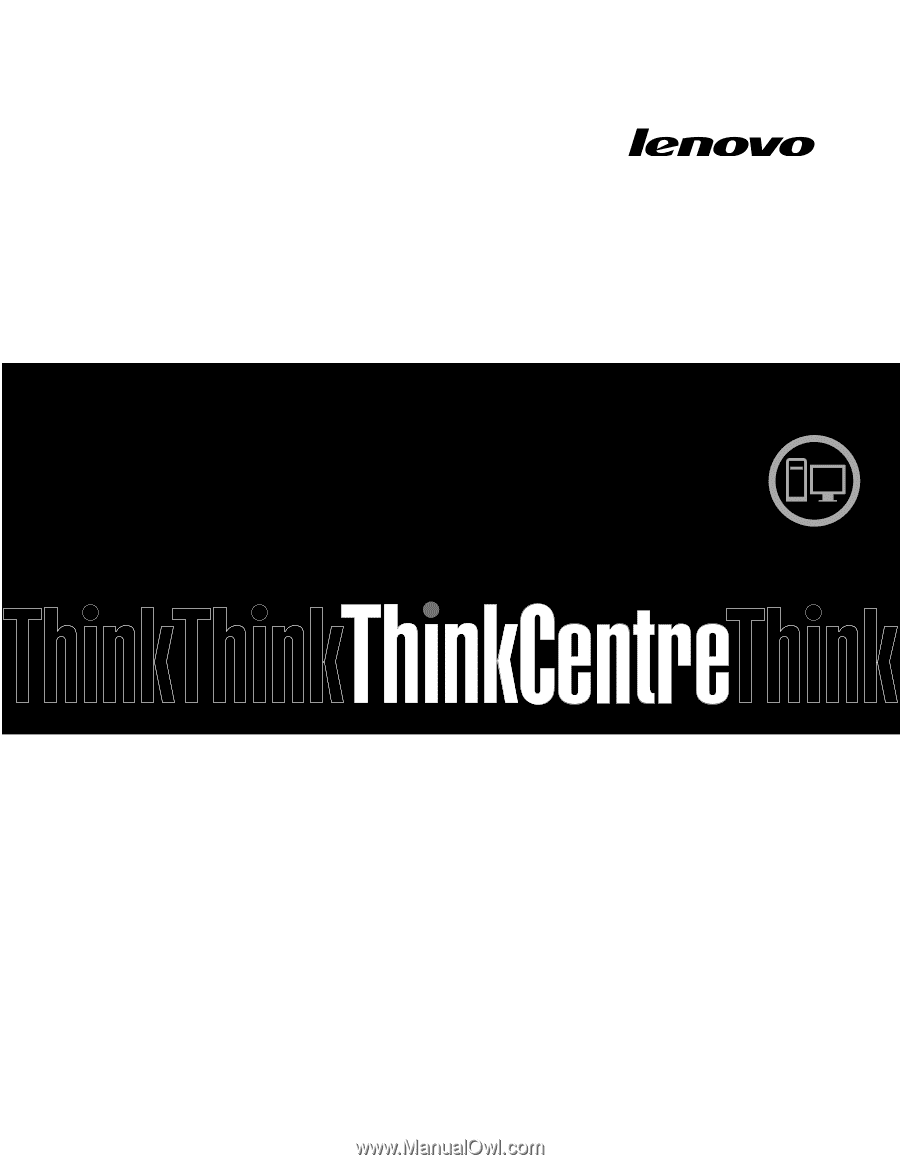
ThinkCentre
Användarhandbok
Maskintyper:
3493, 3496 och 3497